Настроить количество участников, которые отображаются на этапе просмотра на совещаниях, вебинары и событиях
 Отправить обратную связь?
Отправить обратную связь?Можно увеличить или уменьшить размер и количество эскизов видео участников, которые отображаются над сценой в представлении "В ряд" и параллельном представлении в Webex Meetings, Webex Webinars и Webex Events (классическая версия).
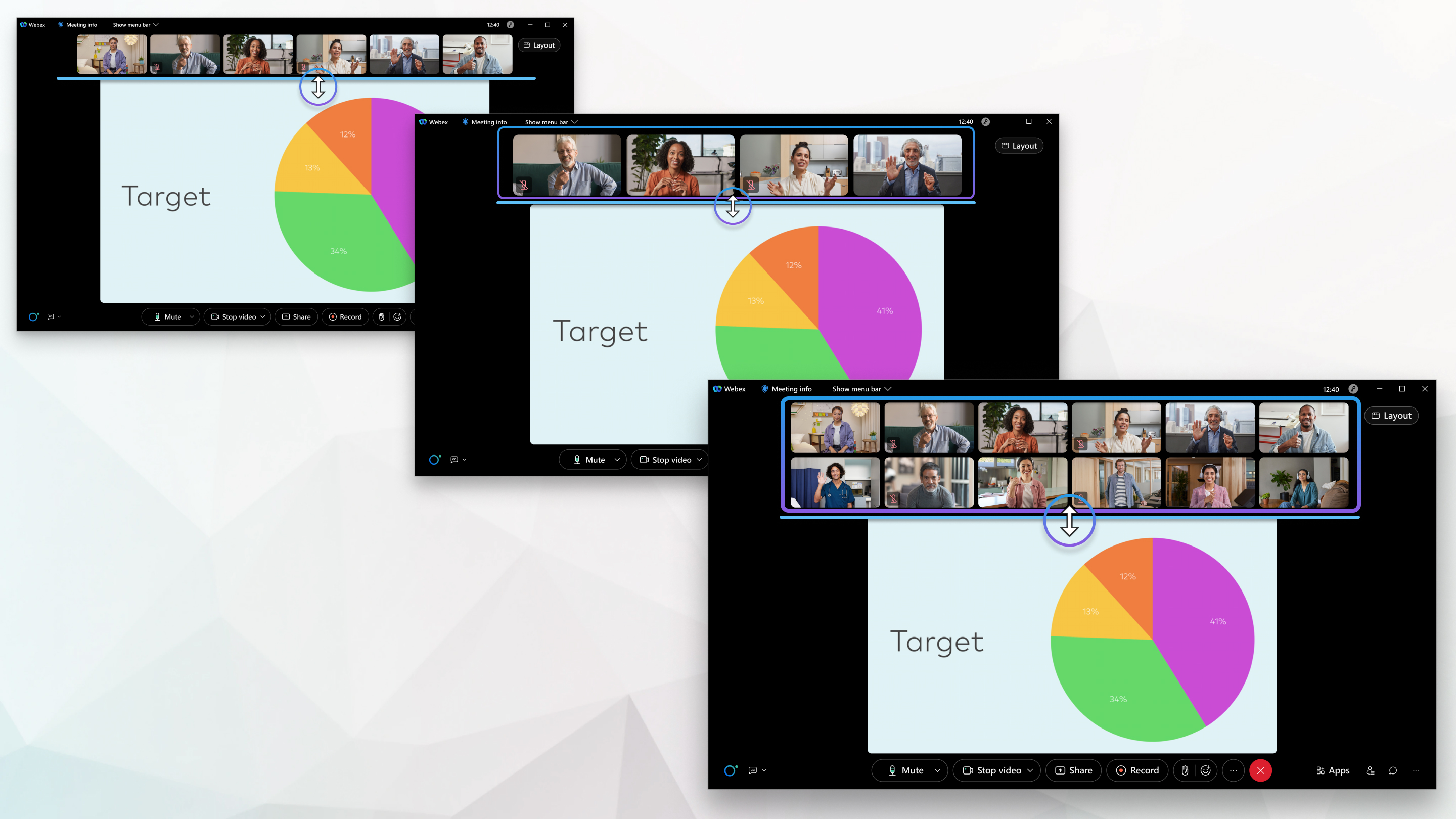
Увеличьте масштаб эскизов видео участников, чтобы они отображались в большем размере. Уменьшите масштаб, чтобы на экране одновременно отображалось больше видео. Продолжайте уменьшать масштаб эскизов видео, чтобы отобразить второй ряд. Одновременно может отображаться до 12 участников.
| 1 |
Переместите указатель мыши в расположение между сценой и эскизами видео участников, чтобы появилась пиктограмма изменения размера. |
| 2 |
Измените размер эскизов видео участников.
|
| 3 |
Чтобы скрыть эскизы видео участников, уменьшайте размер до тех пор, пока они не исчезнут. |
| 4 |
Щелкните Показать больше эскизов видео участников |
Была ли статья полезной?

 , чтобы отобразить их снова.
, чтобы отобразить их снова.
